Hvordan vise Windows 10 Oppgavelinje Ikon Dato i små ikoner
Miscellanea / / August 05, 2021
I denne opplæringen vil vi vise deg hvordan du viser datoen for Windows 10 oppgavelinjeikon i små ikoner. Oppgavelinjen i den siste iterasjonen av Windows har noen ganske viktige funksjoner. Til å begynne med kunne du se dato og klokkeslett, WiFi-signaler, kontrollere volumer og se de åpnede applikasjonene eller de som kjører i bakgrunnen. Sistnevnte gjøres ved å klikke på pil oppover (Vis skjulte ikoner). Bortsett fra det kan du sjekke ut alle varslene eller bytte til Oppgavevisning direkte fra oppgavelinjen.
På samme måte er det noen tilpasninger på oppgavelinjen tilgjengelig. For eksempel kan du låse den slik at den forblir der selv i fullskjermmodus eller skjule den i nettbrettmodus. Videre kan du også bruke små ikoner i oppgavelinjen. Dette vil krympe ned størrelsen på hele oppgavelinjen og dermed gi deg et mer skjermområde å håndtere. Mens du gjør det, får Windows imidlertid datoen til å forsvinne fra oppgavelinjen.
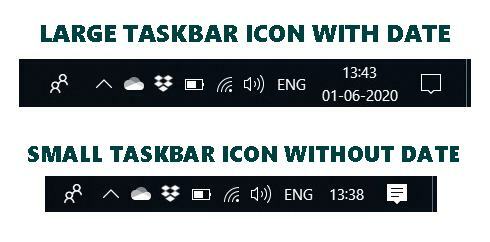
Dette er noe som får mye flak. I stedet for å fjerne den helt, kunne den ha gjort datoen synlig rett ved selve tidspunktet. Men vi er ikke her for å diskutere hva som kunne ha vært, heller la oss prøve å fikse dette problemet med de tingene vi har til rådighet. I denne forbindelse skal vi dele et tips der du kan få Windows 10-oppgavelinjen til å vise datoen da Windows 10 Oppgavelinje er satt til å vise små ikoner. La oss begynne.

Innholdsfortegnelse
-
1 Hvordan vise Windows 10 Oppgavelinje Ikon Dato i små ikoner
- 1.1 Metode 1: Øk oppgavelinjestørrelsen
- 1.2 Metode 2: Midlertidig løsning for visning av oppgavelinjens dato i små ikoner
- 2 Konklusjon
Hvordan vise Windows 10 Oppgavelinje Ikon Dato i små ikoner
For det uvitende kan man bruke de mindre ikonene i oppgavelinjen i Windows 10 ved å høyreklikke på den og velge alternativet Oppgavelinjeinnstillinger. Nå er det bare å slå på Bruk liten oppgavelinjeknapp (det fjerde alternativet).

Så en løsning kommer automatisk opp er å bare deaktivere vekselen, og du kan enkelt se dato og klokkeslett som før. Dette er imidlertid ikke hvorfor du er her i utgangspunktet. Så hvis du vil se datoen for Windows 10 oppgavelinjens ikon i et lite ikon, følger du tipsene nedenfor. Vi har delt to forskjellige typer metoder. Følg den som passer ditt behov.
Metode 1: Øk oppgavelinjestørrelsen

Saken er datoen vanligvis er plassert i andre rad på oppgavelinjen i Windows. Den lille ikonfunksjonen fjerner ganske enkelt denne andre raden og dermed også datoen. Så for å få tilbake datoen, hold musen rett på kanten av oppgavelinjen. Nå skal du se markørikonet endret til en toveis pil. Utfør en oppadgående dra fra oppgavelinjens kant, og du bør nå se oppgavelinjen bli hevet til å doble størrelsen. Og på den måten vil datoen nå også være synlig.
Men synes du ikke det ser mer forvrengt ut nå? Hvis du ikke er så interessert i de visuelle aspektene, så er det vel og bra. Men noen brukere kan føle at ikonene blir ordnet tilfeldig i høyre hånd på oppgavelinjen. Hvis du også gjenspeiler denne følelsen, er det en midlertidig løsning som du kan prøve, som nevnt nedenfor. La oss ta en titt på det.
Metode 2: Midlertidig løsning for visning av oppgavelinjens dato i små ikoner
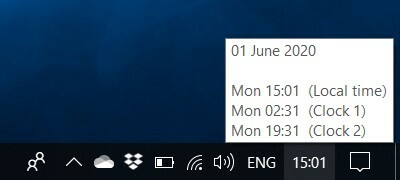
Så hvis du øker oppgavelinjestørrelsen ikke oppfyller UI-standardene dine, er det en midlertidig løsning. Du kan også se datoen selv uten å øke størrelsen på oppgavelinjen. For det er det bare å holde musen over tiden og den vil vise fullstendig informasjon: Dato, lokal tid og klokkeslett fra andre tidssoner også (hvis du har satt den opp).
Konklusjon
Selv om det andre alternativet krever at du holder musen for å se datoen hver gang, men jeg foretrekker personlig denne metoden fremfor førstnevnte. Årsaken er at det å sjekke ut datoen er en eller to-gangs oppgave gjennom hele datoen, men økningen i oppgavelinjen blir permanent som distraherer meg nå og da.
Det er imidlertid et personlig valg og er åpent for diskusjon. Vi vil gjerne høre dine synspunkter på det samme. Gi oss beskjed i kommentarene hvilke metoder du til slutt ender med å velge. Så med dette konkluderer vi også guiden om hvordan du viser Windows 10 Oppgavelinje-dato i små ikoner. Avrunding, her er noen Tips og triks for iPhone, PC-tips og triks, og Android tips og triks at du også bør sjekke ut.



